Paragon Go Virtual 將目前電腦環境複製成「虛擬電腦」
所謂的「虛擬電腦」指的是用軟體來模擬電腦軟硬體設備等環境,在原本的電腦中模擬出另外一個可以安裝系統、操作軟體的電腦空間,讓我們不用購買其他硬體設備也可直接在模擬環境中安裝、測試各版本作業系統與各類軟體、應用。
在一般情況下,如果想安裝、使用虛擬電腦,都會先安裝Virtual PC、VMWare或Virtual Box等軟體,在這些虛擬電腦軟體中分別安裝好系統之後,才可開機、執行軟體。
剛剛看到一個很有趣的免費軟體Paragon Go Virtual,,
對於常常需要在虛擬電腦、實體電腦間切換使用、測試軟體的人來說,只需要使用免費的Paragon Go Virtual搭配免費的VMWare Player或Virtual Box等軟體,即可快速搞定虛擬作業環境,省錢又方便。如果你想把別人的電腦備份回家裡用的話,也是又快又方便唷….
▇ 軟體小檔案 ▇ (錯誤、版本更新回報)
- 軟體名稱:Paragon Go Virtual
- 軟體版本:1.0
- 軟體語言:英文
- 軟體性質:免費軟體(非商業使用)
- 檔案大小:27.5MB
- 系統支援:Windows 98/2000/XP/Vista/Win7
- 官方網站:http://www.paragon-software.com/home/go-virtual/
- 軟體下載:按這裡
安裝注意:
第1步 安裝Paragon Go Virtual軟體時,由於此軟體是免費使用,但還須免費註冊取得軟體序號,所以在以下步驟時,請按一下「Get Free Serial」按鈕,開啟註冊頁面後即可免費取得序號。
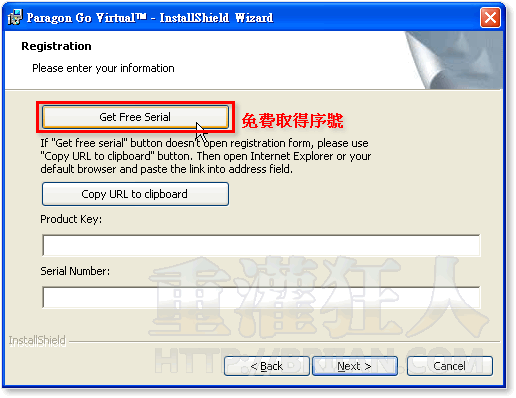
第2步 如圖,請在頁面下方填上英文名、Email、國家與你要用語言版本(英文),按下「SUBMIT」按鈕後,即可將軟體序號寄到的Email信箱中,請再將軟體序號填入到上面步驟的方框中,即可繼續安裝軟體。
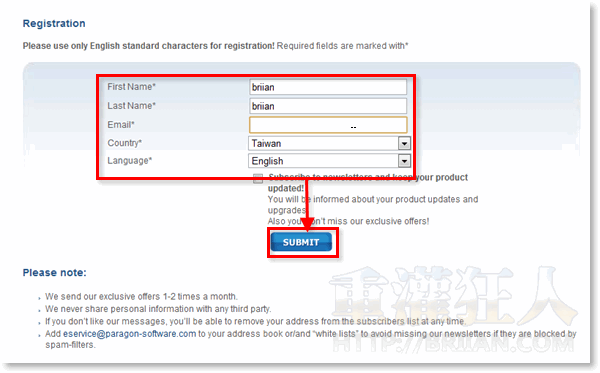
使用方法:
第1步 順利將Paragon Go Virtual軟體安裝好之後,開啟主程式,直接按一下「P2V Copy」按鈕,即可將目前電腦中的系統、設定與操作環境完整的複製成一個虛擬PC專用映像擋。

第2步 出現歡迎畫面後,按一下「Next」按鈕繼續。
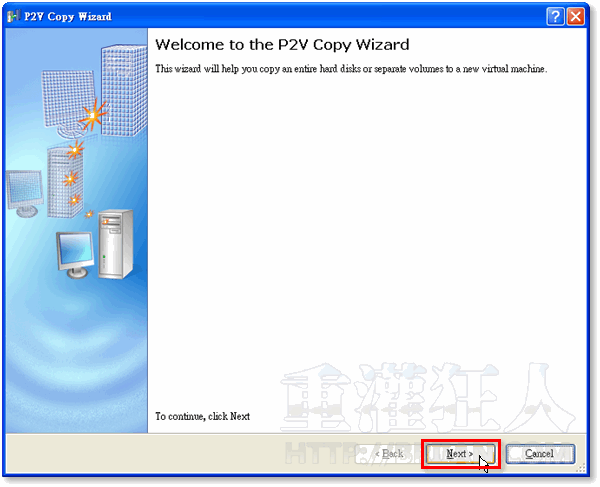
第3步 接著可以從硬碟中選取你要備份的分割區,通常是「(C:)」這個分割區,如果不知道是哪個,可以在備份前事先在「我的電腦」中幫磁碟機寫好標籤,如「Windows」,方便辨識。選好分割區後,再按一下「Next」按鈕。
第4步 接著請選擇備份完成後,要儲存成哪種虛擬電腦軟體的格式,請依照你的使用需求來選,如果你比較常用VirtualBox的話,請選擇「Oracle VirtualBox」,再按「下一步」。
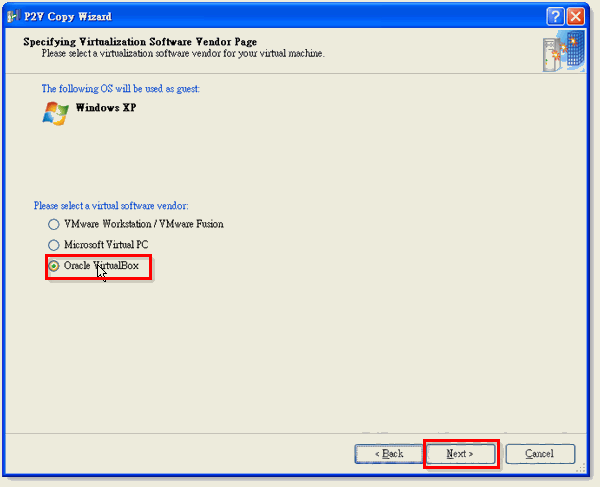
第5步 在開始複製前可設定該虛擬機器的CPU、記憶體的使用方式,設定好之後再按「Next」。
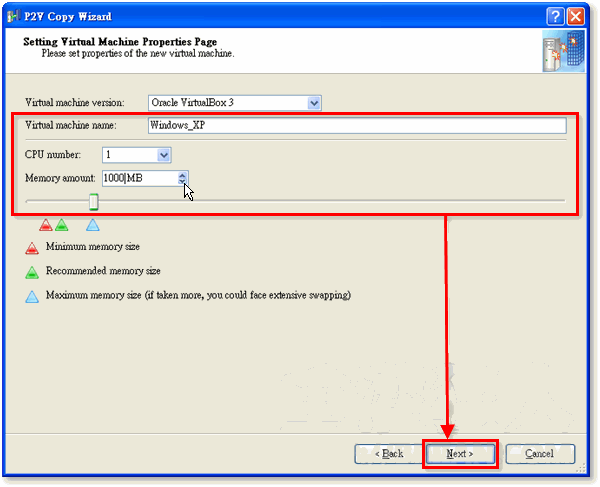
第6步 此處可選擇磁碟機的傳輸介面方式,請依照實際需求與虛擬機器的配置相同即可。
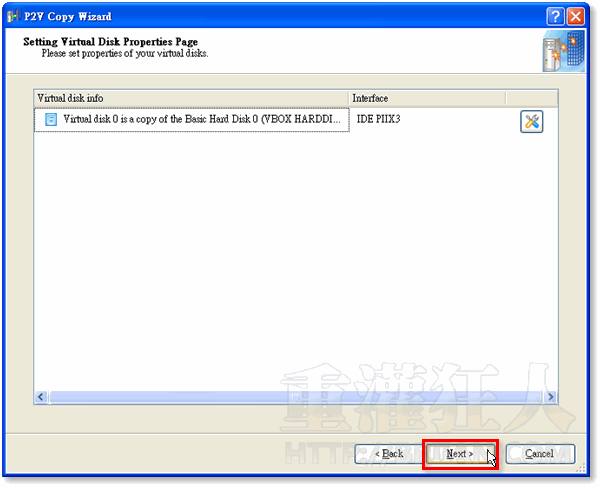
第7步 最後請按「Browse..」按鈕,選取備份擋的儲存位置,再按「Next」按鈕開始拷貝。
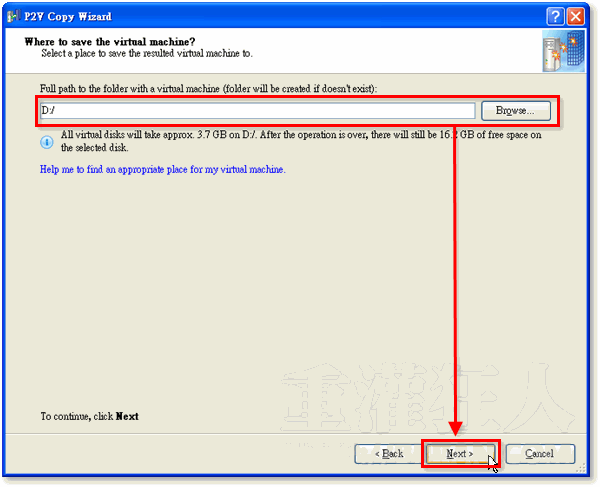
第8步 拷貝完成後,我們可以在資料夾中看到兩個備份擋,請再使用VirtualBox或其他你慣用的虛擬軟體來載入該磁碟,即可開機使用。
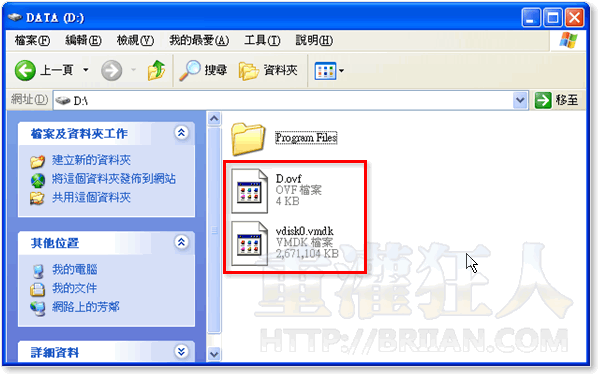
第9步 在VirtualBox新增一個虛擬機器並載入剛剛的備份擋後,即可馬上開機、使用你備份的作業環境囉。 在Windows 7 64位元系統中測試的結果,做好的備份檔無法在VirtualBox中開機,用XP倒是都還正常,其他版本尚未測試。
,延伸閱讀:
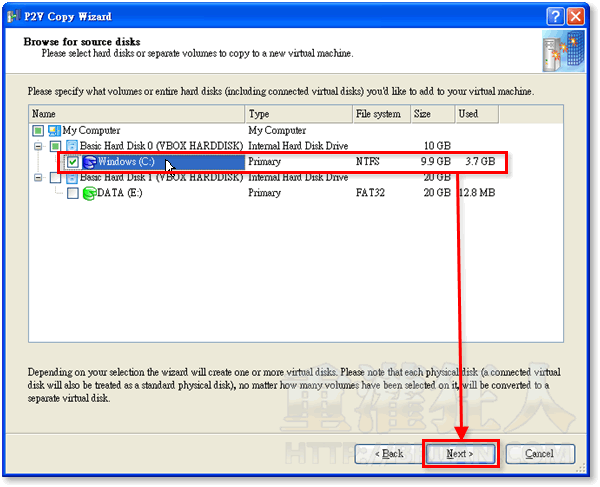
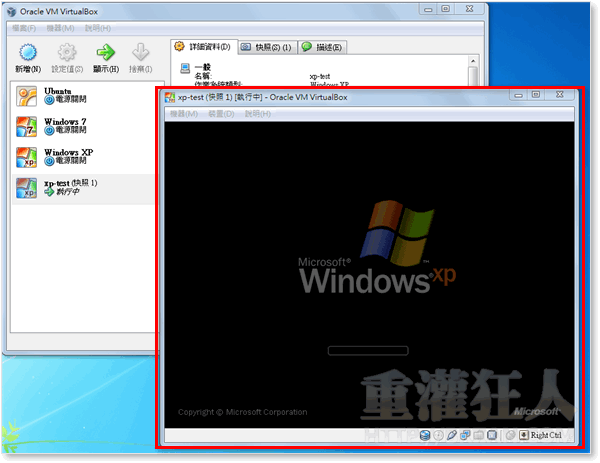
目前已經沒辦法免費註冊
我的vista備份完,開VirtualBox怎找不到那個擋案
「那,有沒有辦法將虛擬的XP複製成真實的windows呢?」
先關閉虛擬機,調整虛擬機的硬體設定增添一部虛擬硬碟,
啟動虛擬機,安裝 CloneXP 之類的軟體,將虛擬機整個 Clone 到新增的虛擬硬碟上,
然後就是一般的 Ghost 程序,將虛擬機的 ISO 還原到實體機上。
另一種作法是在虛擬機中執行 sysrep 程序,虛擬機重新啟動時使用開機選項以光碟開機,
然後 ghost ….
其它的驅動程式之類寫起很長,多找找資料吧!
虛擬機壞了就重建罷了,如果虛擬機已運轉一段時間,如同實體機一樣,有著資料重建的困擾,
就先複製一個虛擬機,用複製出來的虛擬機來作轉回實體機的練習。
虛擬機複製可參考 http://amauds.blogspot.com/2011/03/virtualbox.html
我才剛開始玩 VirtualBox
那,有沒有辦法將虛擬的XP複製成真實的windows呢?
請問第九步要如何執行?我也看不懂囉!謝謝!
使用這個備份的結果,是只會產出一個VM檔。
VMWARE 不過都二次失敗!!
有可能是因為我作業系統是用GHOST的版本直接安裝嗎?(非完整安裝)
還是說VMWARE不能還原呢~~試兩次都失敗
也許我要改用VirtualBox試試了
到第9部看不懂ㄝ……
要怎ㄇ怎載入阿?????
我的筆電約40G (XP SP3)已裝很多東西,試了三次都卡在一些Process必須要先關閉才能寫入新映像檔,用工作管理員刪到 svchost.exe 時 OS 就會強迫重新開機…
嘗試用安全模式去做也不行,疑問的是難道大家都沒有遇到這樣的情形嗎?
我使用XP還原 還原成VMWARE 的格式,
不過失敗了
是否是因為我當初灌的XP是GHOST版的關係呢~?
我遇到第一個錯誤是:
每次我打开FREEBSD的时候,他老提示我:VMware Workstation cannot open one of the virtual disks needed by this VM because it is larger than the maximum file size supported by the host file system. Some remote file systems do not support files larger than 2 GB, even though the file system on the server might.
Cannot open the disk ‘D:\FreeBSD\FreeBSD.vmdk’ or one of the snapshot disks it depends on.
Reason: The file is too large.
这个是什么问题啊???
上網查了查答案是…
如果是遇到VMWARE 6(SERVER)出现2GB FILE REASONS TOO BIG。
就在VMX文件下加这一句:
diskLib.sparseMaxFileSizeCheck= “false”
結果就沒出現錯誤了,不過就是沒有進入成功@_@
剛剛看到一篇轉貼的…
http://blog.xuite.net/anan.an/blog/36003358
怎麼我資料都填了,它還都叫我把*字號空格填好
完全被那串白色字給吸引的………….
我 有用它來備份 可是
它一直出現錯誤訊息
遇到個問題
虛擬檔開不起來
一直在黑屏狀態
難道C槽的剩餘空間要比虛擬電腦的空間大嗎?
在下測試Windows Server 2008 32bit
真的不支援